Wie man eine Facebook-Story erstellt

Facebook-Geschichten machen viel Spaß. Hier erfahren Sie, wie Sie eine Story auf Ihrem Android-Gerät und Computer erstellen können.
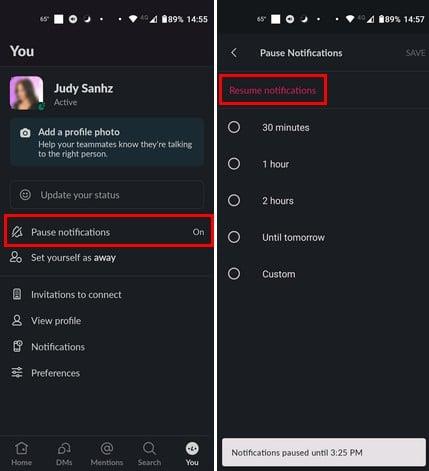
Slack ist eine hilfreiche App, die viele Teams zur Kommunikation nutzen. Wenn Sie also eine dieser Nachrichten nicht erhalten, kann dies zu schwerwiegenden Problemen und Verzögerungen bei Teamprojekten führen. Deshalb ist es wichtig zu wissen, wie Sie nicht funktionierende Slack-Benachrichtigungen beheben können, damit Sie keine wichtige Teamnachricht verpassen. Lesen Sie weiter, um Tipps zu erhalten, damit Slack-Benachrichtigungen wieder funktionieren, und verpassen Sie nie wieder, was das Team sagt. Sie können Methoden ausprobieren, von der Verwendung der integrierten Fehlerbehebung bis hin zur Neuinstallation der App, aber hoffentlich ist das nicht notwendig.
So beheben Sie, dass Slack-Benachrichtigungen für Desktop und Android nicht funktionieren
Es ist immer am besten, mit den grundlegenden Lösungen für alle Probleme zu beginnen, einschließlich Slack. Haben Sie beispielsweise die Benachrichtigungen auf Slack pausiert und vergessen, sie wieder zu aktivieren? Sie können die Benachrichtigungen aktivieren, indem Sie die App öffnen und unten rechts auf die Registerkarte „Sie“ tippen. Wenn Sie die Benachrichtigungen pausieren, wird dies rechts neben der Option angezeigt.
Tippen Sie auf die Option „Benachrichtigungen anhalten“ und anschließend auf die Option „Benachrichtigungen fortsetzen“ in Rot. Unten sehen Sie außerdem eine Meldung, die Sie darüber informiert, wann die Benachrichtigungen wieder aufgenommen werden.
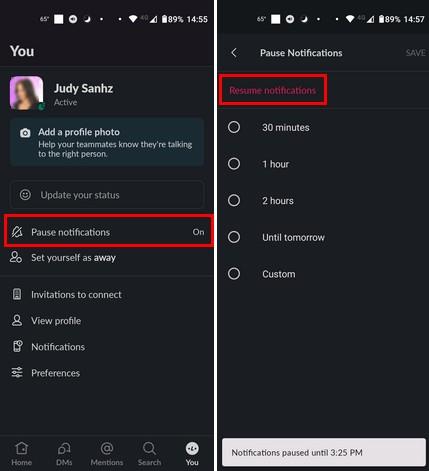
Um zu verhindern, dass so etwas noch einmal passiert, können Sie festlegen, dass Ihre Benachrichtigungen nach einem bestimmten Zeitplan pausiert werden. Auf diese Weise müssen Sie sich keine Gedanken über einen Neustart der Benachrichtigungen machen, da die Funktion am Ende des Zeitplans deaktiviert wird.
Wenn Sie Slack auf Ihrem Computer verwenden , öffnen Sie die App und klicken Sie auf Ihr Profilbild . Wenn die Benachrichtigungen angehalten sind, sehen Sie, dass sie in der Option „Benachrichtigung anhalten“ aktiviert sind. Platzieren Sie den Cursor auf der Option „Pausierte Benachrichtigung“ und klicken Sie auf „Benachrichtigungen fortsetzen“ in Rot.
Auf Ihrem Computer können Sie eine neue Funktion nutzen, mit der Sie Ihre Slack-Benachrichtigungen nach einem Zeitplan festlegen können. Um einen Benachrichtigungszeitplan zu erstellen , klicken Sie auf Ihr Profilbild und platzieren Sie den Cursor auf der Option „Benachrichtigung pausieren“ . Wenn das Seitenmenü erscheint, klicken Sie auf Benachrichtigungszeitplan festlegen .
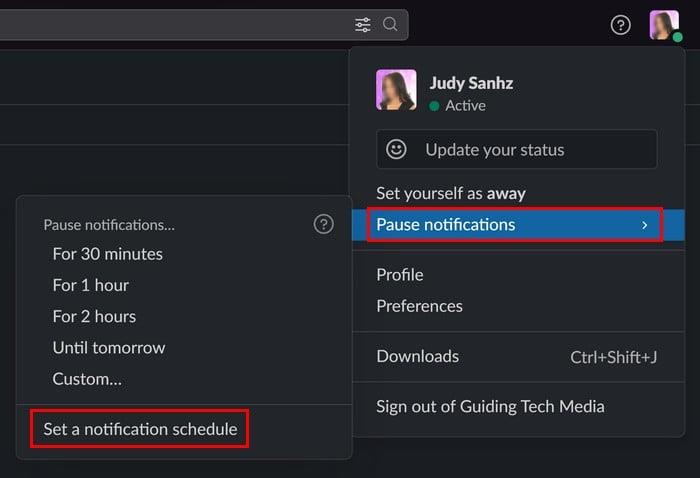
Sie sollten sich in den Einstellungen befinden, wo Sie ein Datum und eine Uhrzeit festlegen können, zu der die App Benachrichtigungen senden soll. Wählen Sie Ihren Zeitplan und schon kann es losgehen.
Behebung, dass Slack-Benachrichtigungen nicht funktionieren: Ändern Sie die Einstellungen für „Benachrichtigungen über mich“.
Slack verfügt über einen Abschnitt in den Einstellungen, in dem Sie anpassen können, welche Art von Benachrichtigungen Sie erhalten. Sie können über alle Nachrichten, Direktnachrichten, Erwähnungen und Schlüsselwörter benachrichtigt werden. Es gibt auch die Option „Nichts“. Stellen Sie sicher, dass die Option „Alle Nachrichten“ ausgewählt ist, um keine Slack-Nachrichten zu verpassen. Um diese Änderung vorzunehmen, tippen Sie unten rechts auf die Registerkarte „Sie“ und anschließend auf die Option „Benachrichtigungen“ . Wählen Sie „Auf Mobilgeräten über“ und Sie können aus folgenden Optionen wählen:
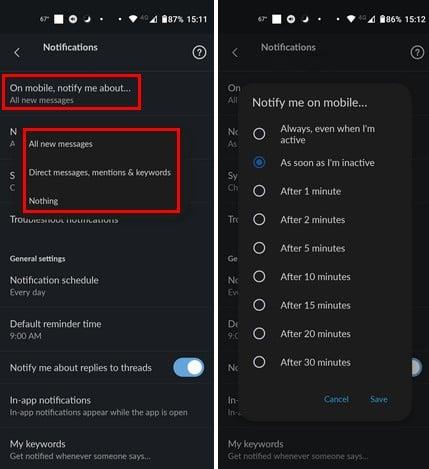
Es wird auch eine Option namens „Benachrichtigen“ auf Mobilgeräten geben. Mit dieser Option können Sie auswählen, wann Slack Sie über neue Nachrichten benachrichtigen soll. Sie können bis zu 30 Minuten nach oder sogar dann auswählen, wenn Sie aktiv sind.
Behebung, dass Slack-Benachrichtigungen nicht funktionieren: Die Benachrichtigungen Ihres Geräts sind deaktiviert
Ein weiterer Grund dafür, dass Sie Ihre Benachrichtigungen nicht erhalten, ist, dass Ihre Android- oder Computer-Benachrichtigungen für diese App deaktiviert sind. Um zu überprüfen, ob die Benachrichtigungen für Slack für Android aktiviert sind, gehen Sie zu Einstellungen > Apps und Benachrichtigungen > Slack > Benachrichtigungen und stellen Sie sicher, dass die Schaltfläche „Alle Slack-Benachrichtigungen“ aktiviert ist.
Um dies auf Ihrem Windows-Computer zu überprüfen , drücken Sie die Tasten Windows und I. Gehen Sie in den Einstellungen zu System > Benachrichtigungen > Slack . Wenn dies noch nicht geschehen ist, aktivieren Sie oben die Benachrichtigungsoption. Solange Sie dort sind, können Sie auch anpassen, wie Sie die Benachrichtigungen erhalten, damit Sie sie nicht verpassen.
Behebung, dass Slack-Benachrichtigungen nicht funktionieren: Deaktivieren Sie „Bitte nicht stören“.
Jeder braucht ein wenig Zeit für sich, und hier kommt „Bitte nicht stören“ ins Spiel, aber wenn es immer noch aktiviert ist, werden Sie diese wichtigen Benachrichtigungen nicht einstellen. Sie können überprüfen, ob die Funktion „Bitte nicht stören“ auf Ihrem Android- Gerät installiert ist, indem Sie zu „Einstellungen“ > „Ton“ > „Bitte nicht stören“ gehen . Wenn es eingeschaltet ist, wird auf der Schaltfläche oben „Jetzt ausschalten“ angezeigt. Tippen Sie darauf und prüfen Sie, ob Sie die Slack-Benachrichtigungen erhalten.
Auf Ihrem Windows 11- Computer können Sie „Bitte nicht stören“ deaktivieren, indem Sie zu Einstellungen > System > Fokus gehen . Die Option „Fokus“ verfügt über verschiedene Optionen, die Sie aktivieren oder nicht aktivieren können, und die Option „Nicht stören“ ist eine davon. Sie können es auch deaktivieren, indem Sie zu Einstellungen > System > Benachrichtigungen > Nicht stören gehen . schalten Sie es aus.
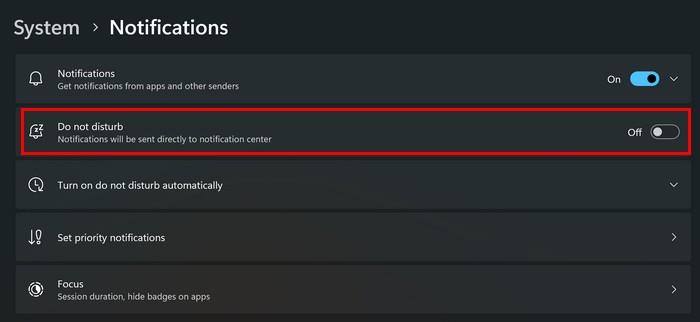
Behebung, dass Slack-Benachrichtigungen nicht funktionieren: Verwenden Sie die in Slacks integrierte Fehlerbehebung für Benachrichtigungen
Wussten Sie, dass Slack über eine integrierte Fehlerbehebung verfügt, die Sie verwenden können? Es lohnt sich, diese Option auszuprobieren, um das Benachrichtigungsproblem zu beheben. Öffnen Sie die Slack-App und anschließend die Registerkarte „Sie“ unten rechts. Tippen Sie auf die Option „Benachrichtigungen“ . Die Option zur Fehlerbehebung ist die vierte in der Liste.
Slack geht eine Checkliste durch, um zu sehen, wie alles läuft. Es wird Folgendes überprüft:
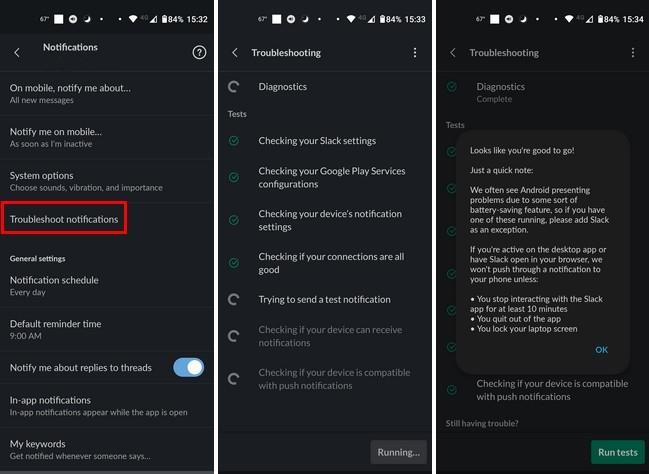
Sobald der Test abgeschlossen ist, sehen Sie eine Zusammenfassung der Testergebnisse. Es wird Ihnen beispielsweise mitteilen, ob die Batteriesparfunktion auf Ihrem Android-Gerät erkannt wurde, die Sie daran hindert, Ihre Benachrichtigungen zu erhalten.
Behebung, dass Slack-Benachrichtigungen nicht funktionieren: Löschen oder reparieren Sie die Cache-Dateien für Slack
Es ist kein Geheimnis, dass zwischengespeicherte Dateien beschädigt werden können. Deshalb ist es wichtig, sie von Zeit zu Zeit zu löschen. Sie können den Cache auf Ihrem Android-Gerät entfernen, indem Sie zu Einstellungen > Apps und Benachrichtigungen > Slack > Speicher und Cache > Cache löschen gehen .
Um die App auf Ihrem Windows 11- Computer zu reparieren, drücken Sie die Tasten Windows und I, um die Einstellungen zu öffnen . Gehen Sie zu Apps > Installierte Apps > Slack , klicken Sie auf die drei Punkte rechts und gehen Sie zu Erweiterte Einstellungen . Scrollen Sie nach unten, bis Sie auf den Abschnitt „Zurücksetzen“ stoßen . Sie sehen zwei Reset-Schaltflächen. Einer repariert die App, ohne ihre Daten zu löschen, während der andere sie löscht. Lesen Sie den Text zur Option, um herauszufinden, welche welche ist.
Behebung, dass Slack-Benachrichtigungen nicht funktionieren: Aktualisieren Sie die App
Wenn die Slack-App einen Fehler aufweist, kann nur das Unternehmen diesen beheben; Am besten halten Sie es auf dem neuesten Stand. Um nach ausstehenden Updates auf Ihrem Android-Gerät zu suchen, öffnen Sie Google Play und tippen Sie auf Ihr Profilbild . Tippen Sie auf „Apps und Geräte verwalten“ und es wird automatisch nach Updates gesucht. Es wird angezeigt, wie viele ausstehende Updates Sie haben.
Auf Ihrem Windows 11-Computer können Sie die App automatisch aktualisieren, indem Sie zum Microsoft Store gehen und auf das Profilbild klicken . Gehen Sie zu „Einstellungen“ und aktivieren Sie die Option „App-Updates“ , um Ihre Apps unter Windows automatisch zu aktualisieren.
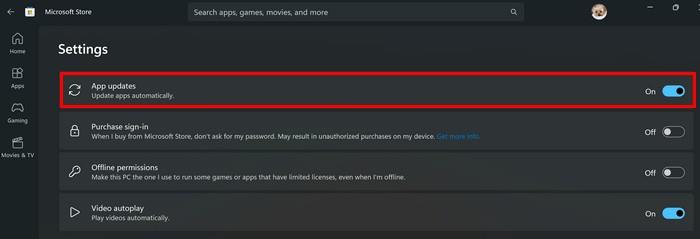
Behebung, dass Slack-Benachrichtigungen nicht funktionieren: Installieren Sie die Slack-App unter Windows und Android neu
Sie können die App auf Ihrem Android-Gerät und Windows-Computer neu installieren, wenn nichts anderes funktioniert. Um die App auf Ihrem Android-Gerät zu deinstallieren, drücken Sie lange auf das Slack-App-Symbol und ziehen Sie es nach oben auf das Papierkorbsymbol. Bestätigen Sie, dass Sie es deinstallieren möchten. Sobald die App nicht mehr verfügbar ist, gehen Sie zu Google Play und installieren Sie sie wie jede andere.
Um die App von Ihrem Windows 11-Computer zu deinstallieren, gehen Sie zu Einstellungen > Apps > Installierte Apps > Slack > Dots > Deinstallieren . Um die App erneut zu installieren, installieren Sie sie erneut im Microsoft Store.
Weiterführende Literatur
Benachrichtigungen können bei jeder App nicht mehr funktionieren. Wenn Ihre Benachrichtigungen beispielsweise unter Skype nicht mehr funktionieren, erfahren Sie hier, wie Sie beheben können, dass Skype-Benachrichtigungen unter Windows 10 nicht funktionieren und keine WhatsApp-Benachrichtigungen erhalten . Erfahren Sie, wie Sie das Problem beheben können, dass Sie keine WhatsApp-Benachrichtigungen erhalten. Es gibt auch eine Anleitung für Trello-Benutzer, um zu beheben, dass sie keine Trello-Benachrichtigungen erhalten .
Abschluss
Wenn Sie Ihre Slack-Benachrichtigungen nicht erhalten, kann dies dazu führen, dass Sie wichtige Details zu einem Teamprojekt nicht erhalten. Aber mit den Tipps in diesem Leitfaden sollten Sie in der Lage sein, Ihre Benachrichtigungen zum Laufen zu bringen. In einigen Fällen können Sie sie pausieren lassen oder eine Funktion wie „Bitte nicht stören“ aktivieren, was dazu führt, dass Sie Ihre Benachrichtigungen nicht erhalten. Was hat Ihre Benachrichtigungsprobleme bei Slack verursacht? Lassen Sie es mich in den Kommentaren unten wissen und vergessen Sie nicht, den Artikel mit anderen in den sozialen Medien zu teilen.
Facebook-Geschichten machen viel Spaß. Hier erfahren Sie, wie Sie eine Story auf Ihrem Android-Gerät und Computer erstellen können.
Erfahren Sie, wie Sie nervige automatisch abspielende Videos in Google Chrome und Mozilla Firefox mit diesem Tutorial deaktivieren.
Lösen Sie ein Problem, bei dem das Samsung Galaxy Tab S8 auf einem schwarzen Bildschirm feststeckt und sich nicht einschalten lässt.
Möchten Sie E-Mail-Konten auf Ihrem Fire-Tablet hinzufügen oder entfernen? Unser umfassender Leitfaden führt Sie Schritt für Schritt durch den Prozess und macht es schnell und einfach, Ihre E-Mail-Konten auf Ihrem Lieblingsgerät zu verwalten. Verpassen Sie nicht dieses unverzichtbare Tutorial!
Ein Tutorial, das zwei Lösungen zeigt, wie Sie dauerhaft verhindern können, dass Apps beim Start auf Ihrem Android-Gerät gestartet werden.
Dieses Tutorial zeigt Ihnen, wie Sie eine SMS von einem Android-Gerät mit der Google Nachrichten-App weiterleiten.
Haben Sie ein Amazon Fire und möchten Google Chrome darauf installieren? Erfahren Sie, wie Sie Google Chrome über eine APK-Datei auf Kindle-Geräten installieren können.
So aktivieren oder deaktivieren Sie die Rechtschreibprüfung in Android OS.
Erfahren Sie verschiedene Methoden, um Apps auf dem Amazon Fire Tablet herunterzuladen und zu installieren, indem Sie diesem mühelosen und schrittweisen Leitfaden folgen!
Als Samsung seine neue Reihe von Flaggschiff-Tablets vorstellte, gab es viel Aufregung. Das Galaxy Tab S9 und S9+ bieten nicht nur die erwarteten Upgrade







